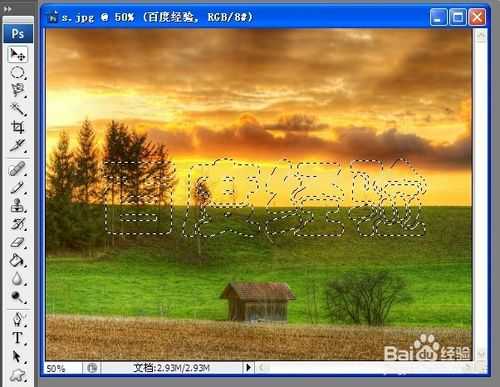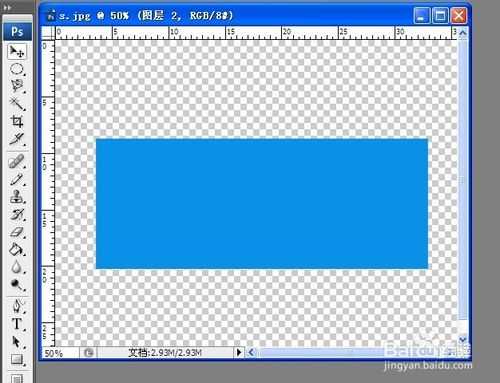今天教大家如何利用Photoshop文字制作动态蒙版效果方法,过程比较简单,在Photoshop里用文字创建蒙版效果以后,再设置动态的效果,推荐过来,喜欢的朋友一起来学习吧! 我们先来看看最终的效果:
教程如下:
在Photoshop里用文字创建蒙版效果以后,设置动态的效果先导入一个素材
输入文字(随意输入),如下图
主要是避免单调,对文字添加了描边效果
可以按住ctrl键,点击一下文字图层,选择文字区域
得到文字蒙版的效果,先添加一个背景
主要是避免背景单调,也可以换个图案
现在,做一下动态效果,先创建一个图层,填充一种颜色
对该图层添加蒙版,作为遮罩图层。打开动画面板
对帧复制4次,帧延迟设置0.2,第1帧时遮住四个字,第2帧时遮住后三个字,第3帧时遮住后两个字,第4帧时遮住最后一个字
效果就出来了,为了稍微停顿下,把最后一帧的延迟改为0.5,就是下图的效果
END
教程结束,以上就是Photoshop用文字制作动态蒙版效果教程,是不是很简单啊,喜欢的朋友快点来学习吧!
免责声明:本站文章均来自网站采集或用户投稿,网站不提供任何软件下载或自行开发的软件!
如有用户或公司发现本站内容信息存在侵权行为,请邮件告知! 858582#qq.com
暂无“Photoshop用文字制作动态蒙版效果教程”评论...
更新动态
2024年11月25日
2024年11月25日
- 凤飞飞《我们的主题曲》飞跃制作[正版原抓WAV+CUE]
- 刘嘉亮《亮情歌2》[WAV+CUE][1G]
- 红馆40·谭咏麟《歌者恋歌浓情30年演唱会》3CD[低速原抓WAV+CUE][1.8G]
- 刘纬武《睡眠宝宝竖琴童谣 吉卜力工作室 白噪音安抚》[320K/MP3][193.25MB]
- 【轻音乐】曼托凡尼乐团《精选辑》2CD.1998[FLAC+CUE整轨]
- 邝美云《心中有爱》1989年香港DMIJP版1MTO东芝首版[WAV+CUE]
- 群星《情叹-发烧女声DSD》天籁女声发烧碟[WAV+CUE]
- 刘纬武《睡眠宝宝竖琴童谣 吉卜力工作室 白噪音安抚》[FLAC/分轨][748.03MB]
- 理想混蛋《Origin Sessions》[320K/MP3][37.47MB]
- 公馆青少年《我其实一点都不酷》[320K/MP3][78.78MB]
- 群星《情叹-发烧男声DSD》最值得珍藏的完美男声[WAV+CUE]
- 群星《国韵飘香·贵妃醉酒HQCD黑胶王》2CD[WAV]
- 卫兰《DAUGHTER》【低速原抓WAV+CUE】
- 公馆青少年《我其实一点都不酷》[FLAC/分轨][398.22MB]
- ZWEI《迟暮的花 (Explicit)》[320K/MP3][57.16MB]